Una campagna di crowdfunding è un metodo per raccogliere fondi per un progetto o un'impresa. Il processo inizia sollecitando piccoli contributi da un gran numero di persone, in genere tramite Internet.
Vediamo come funziona il popolare plugin WordPress WP FundEngine posso aiutarti.
Aggiungi campagna di crowdfunding #
Il crowdfunding consiste nel raccogliere denaro da investitori o da un gran numero di persone per qualsiasi progetto o altri scopi tramite Internet.
Quindi per questo dobbiamo creare una campagna di crowdfunding
- Clicca su WP FundEngine
- Aggiungi campagna
- Aggiungi il crowdfunding Nome della campagna
- Clic Aggiungi contenuti multimediali per mostrare le immagini
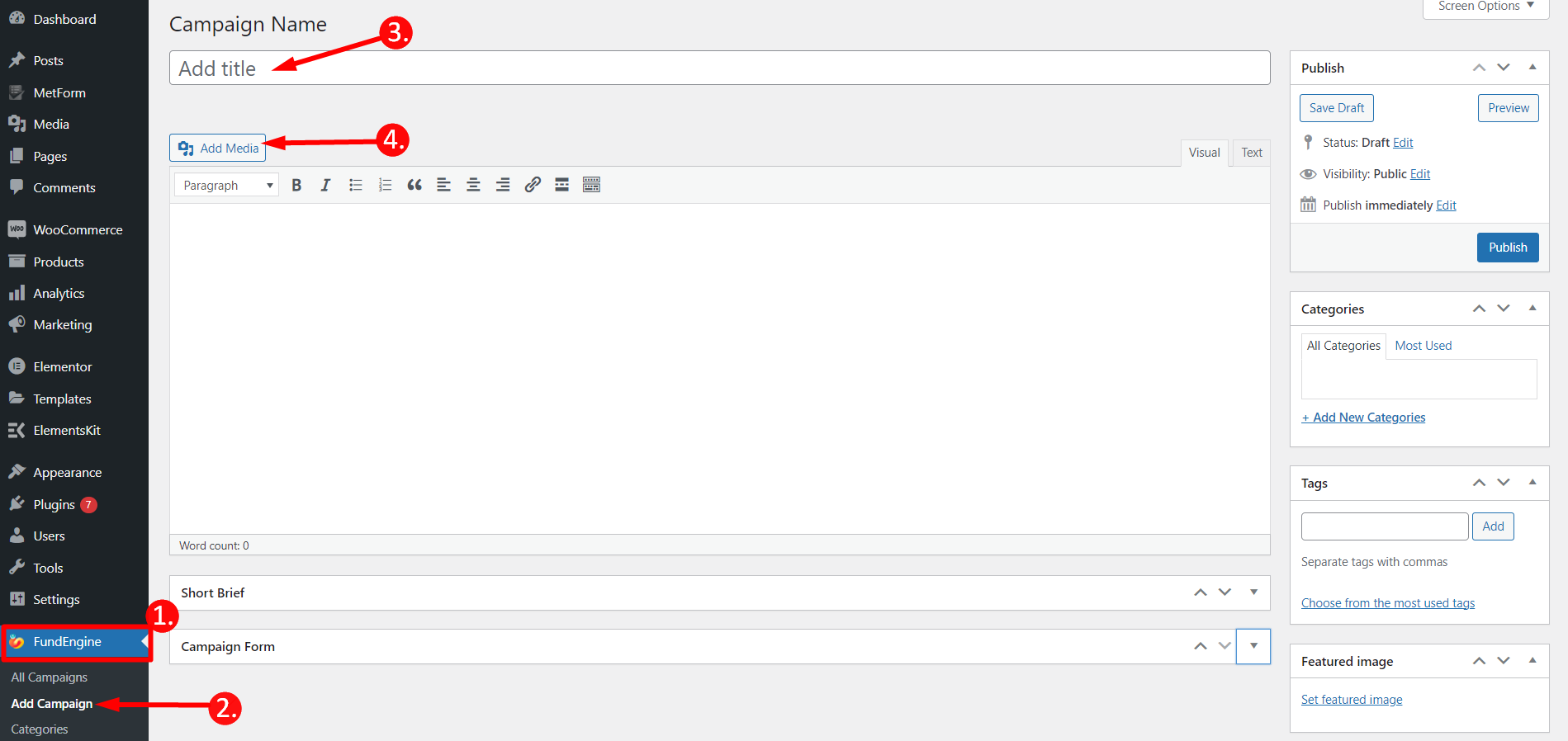
Clicca sul Modulo campagna e si espanderà
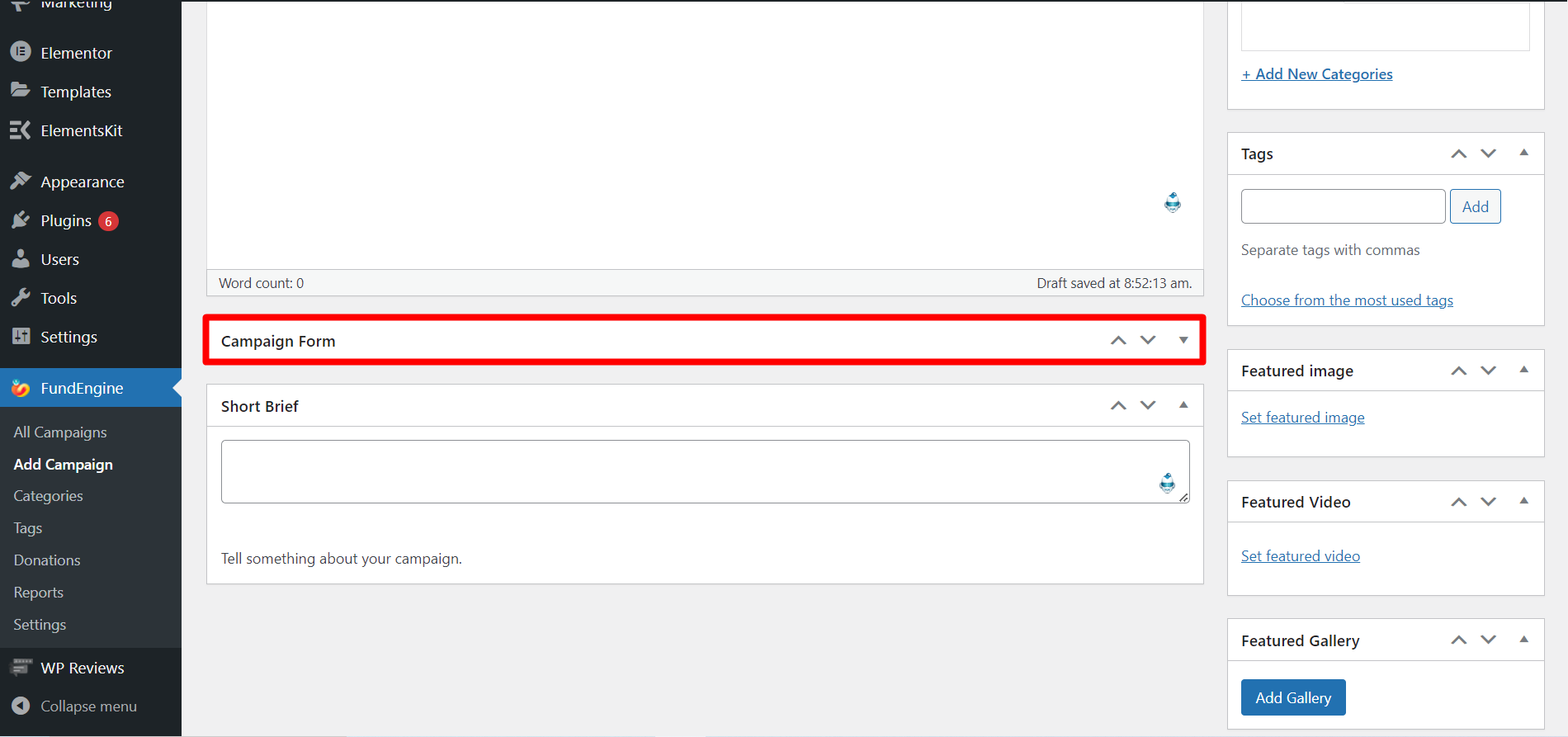
Generale #
Imposta il formato della tua campagna per la donazione o il crowdfunding. Puoi anche visualizzare l'etichetta a tua scelta, ad esempio come desideri mostrare l'etichetta della tua campagna nel modulo. Inoltre, puoi impostare l'importo minimo o massimo che l'utente desidera offrire.
Da Generale –
1. Formato della campagna: scegli "Raccolta di fondi" dal pulsante di opzione.
2. Importo personalizzato: è possibile abilitare questo pulsante per impostare un importo personalizzato.
3. Seleziona Etichetta di visualizzazione: Incorniciato O Pulsante di opzione oppure puoi selezionare Cadere in picchiata.
4. Accendi il Attiva/disattiva l'impostazione dei limiti: Impostare il massimo o minimo valore che l'utente può dare. Mostra un breve messaggio sul limite delle donazioni. Per esempio “puoi donare un importo minimo di 1$ e un importo massimo di 10$”.
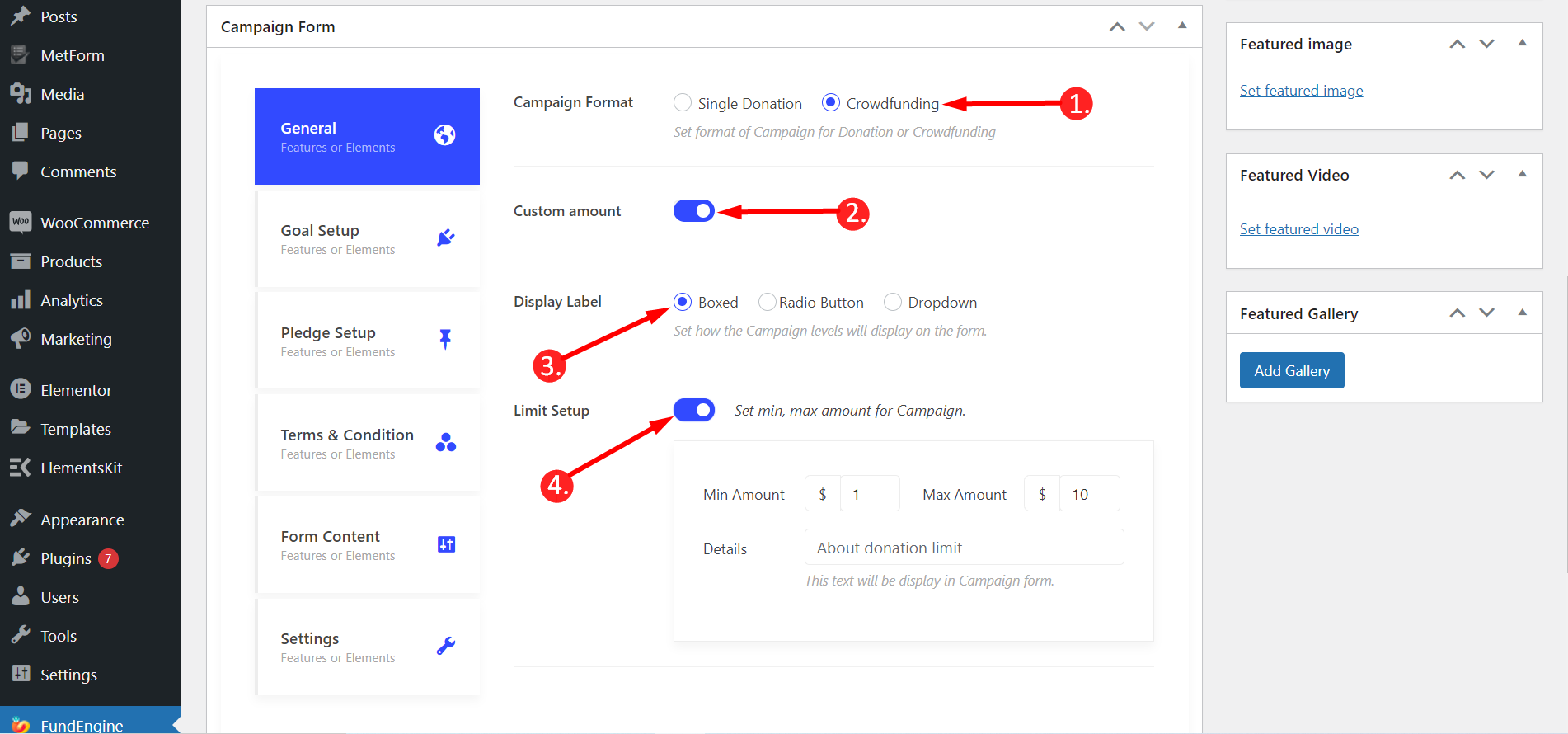
Impostazione dell'obiettivo #
Questa funzione serve per impostare il tuo obiettivo target o l'importo raccolto, il che significa che puoi mostrare la quantità di denaro che desideri ricevere dal donatore. Puoi anche impostare la data di fine della tua campagna con stili e colori diversi.
Clicca sul Impostazione dell'obiettivo-> Accendi il "Visualizza obiettivo obiettivo" attivare/disattivare
- Stili: Barra di avanzamento e grafico a torta.
- Mostra come : Percentuale o Piatto o Entrambi.
- Colore: Seleziona colore a tua scelta
Clicca sul Tipo di obiettivo –
- Dai il tuo Importo mirato O Importo raccolto ciò significa quale somma di denaro desideri.
- Obiettivo obiettivo, Data prevista, Obiettivo e data target entrambi oppure puoi anche selezionare la campagna non finisce mai.
- Dai il tuo Data prevista a quando la campagna verrà interrotta.
Abilita successiva Dopo il goal alzato –
Visualizza a Breve messaggio per fornire aggiornamento. Per esempio: “Importo target raccolto”
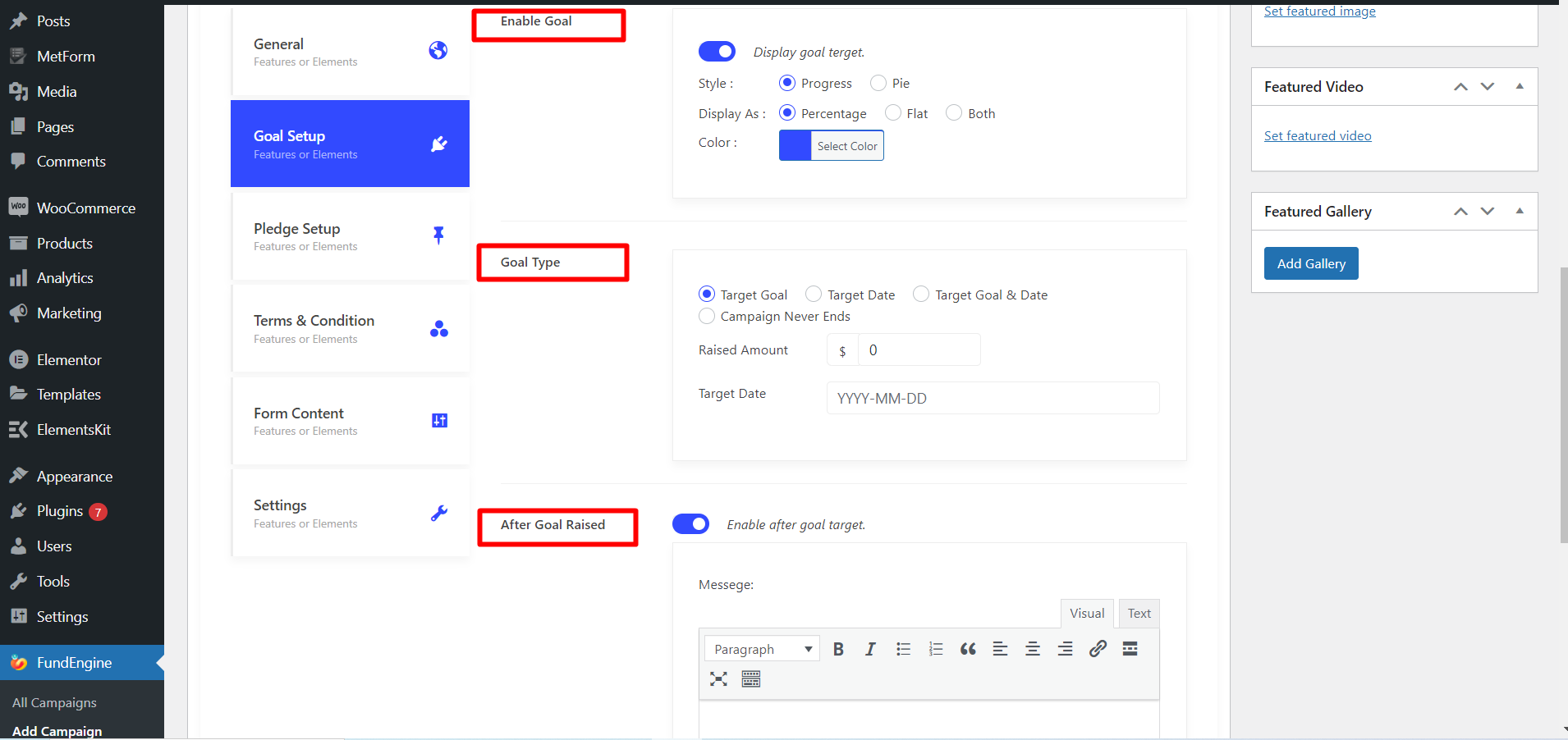
Configurazione dell'impegno #
Fondamentalmente Pledge fornisce una determinata somma di denaro per un periodo di tempo con la condizione che l'utente la restituirà al donatore dopo aver raggiunto l'importo target. Con la configurazione del pegno l'utente può visualizzare importo, quantità, etichetta e descrizione dell'etichetta. Inoltre, l'Utente può fornire al sito il prodotto o i dati del premio, la data di consegna stimata e il luogo di spedizione.
Clicca sul Configurazione dell'impegno e abilita il pegno.
Dal Impegno etichetta -
Di base:
- Quantità: Esempio: 9$
- Quantità: Esempio: 5
- Etichetta: Es: Base
- Descrizione dell'etichetta: Esempio: informazioni di base
Dati aggiuntivi:
- Include: Aggiungi valori se necessario.
- Consegna stimata: Esempio: 04-03-2020
- Luogo di spedizione. Esempio: Dacca
- Aggiungi tutti i contributi che desideri
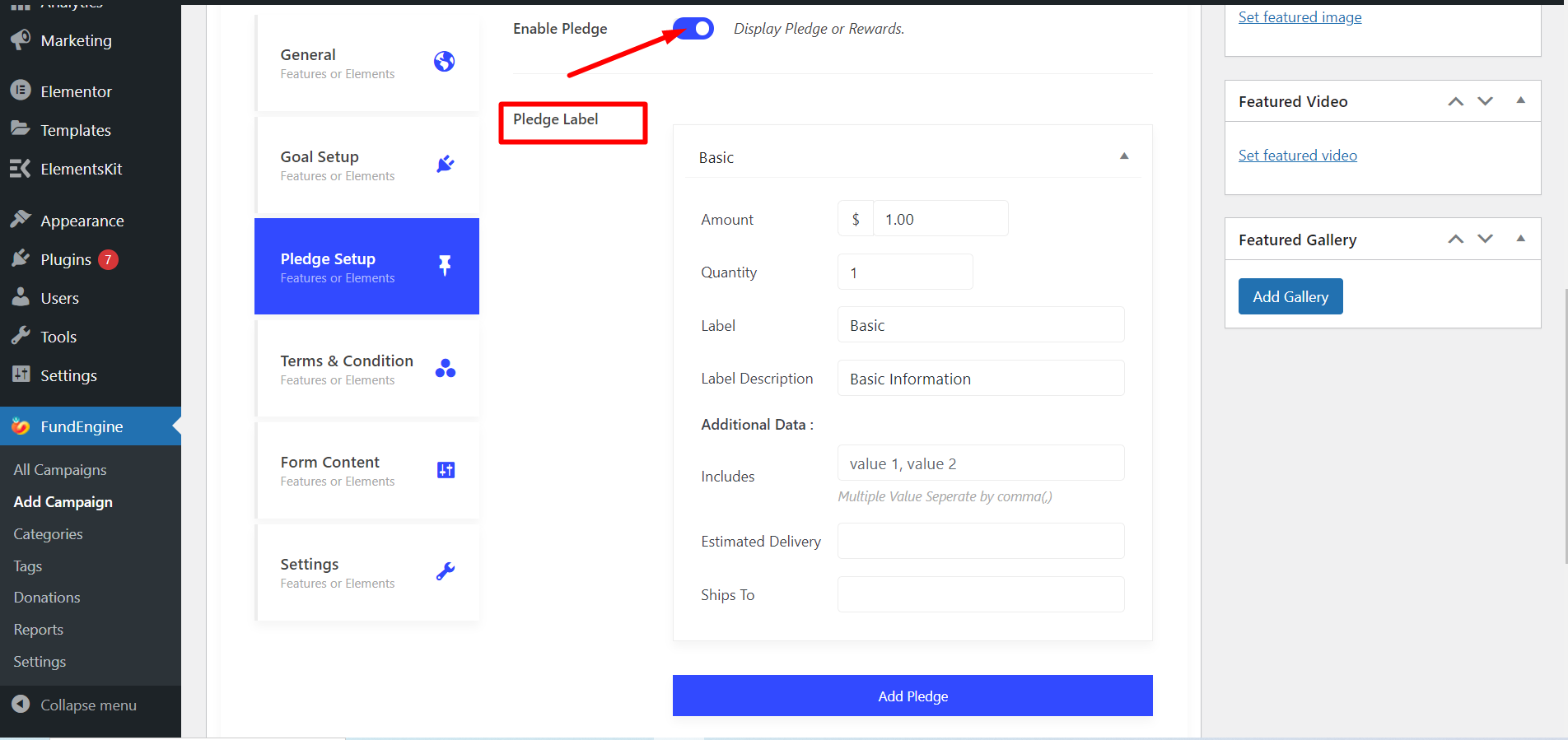
Termini & Condizioni #
Questo campo contiene una serie di norme e regolamenti tra il proprietario del sito e il donatore. È necessario stipulare un accordo con il donatore e questi contratti devono essere seguiti di conseguenza.
Spostati in Termini & Condizioni E Abilita Termini
- Posizione Casella di controllo: Scegli qualsiasi opzione in base alla tua scelta.
- Etichetta dell'accordo: Accetti i termini
- Accordo Dettagli: scrivere i dettagli
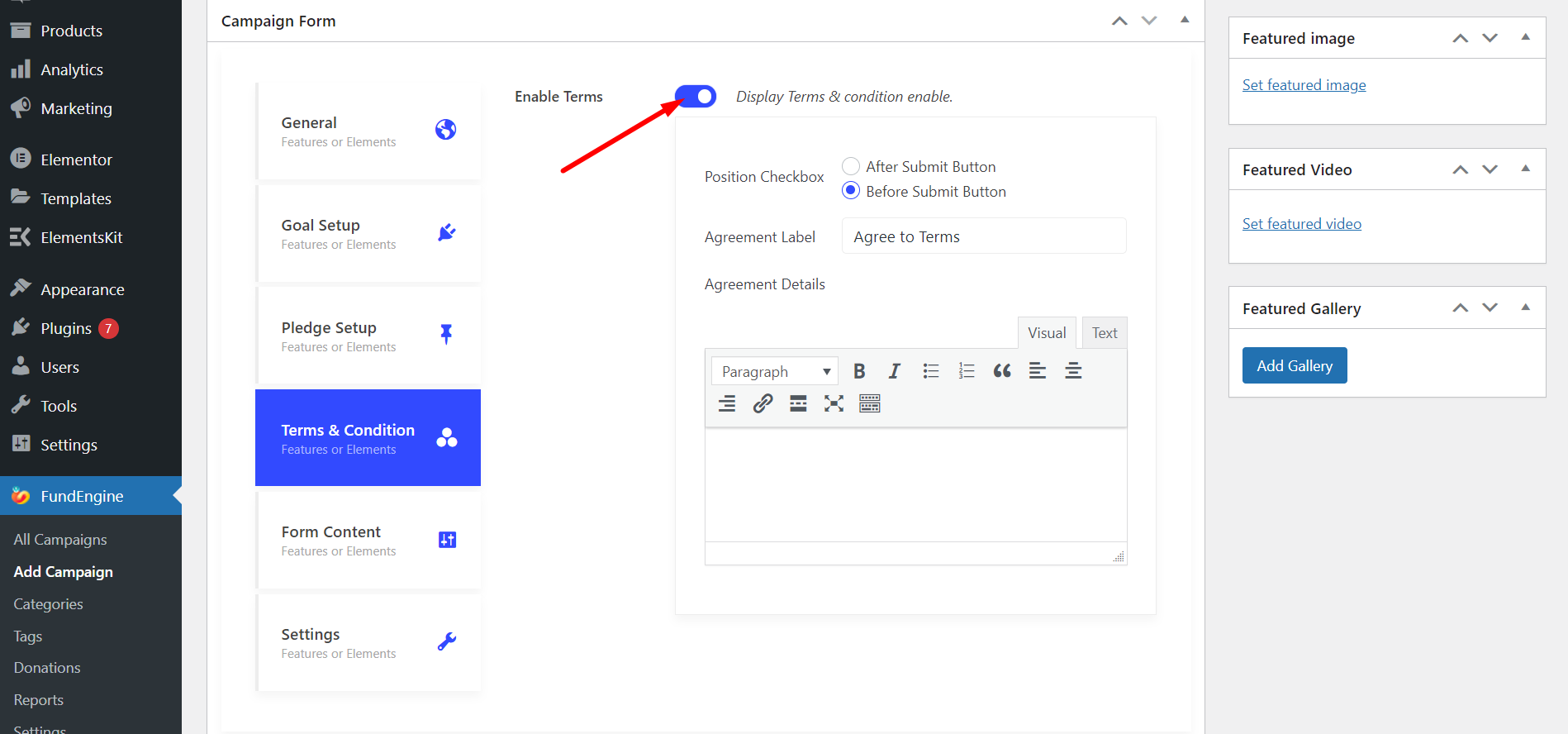
Contenuto del modulo #
Aggiungi campi personalizzati nel contenuto del modulo quanti ne desideri. È possibile aggiungere Nome, Cognome, Indirizzo e-mail, Paese di destinazione, ecc.
I campi che otterrai sono:
Nome di battesimo
- Tipo: Testo, Area di testo o Numero
- Etichetta
- Richiesto o no
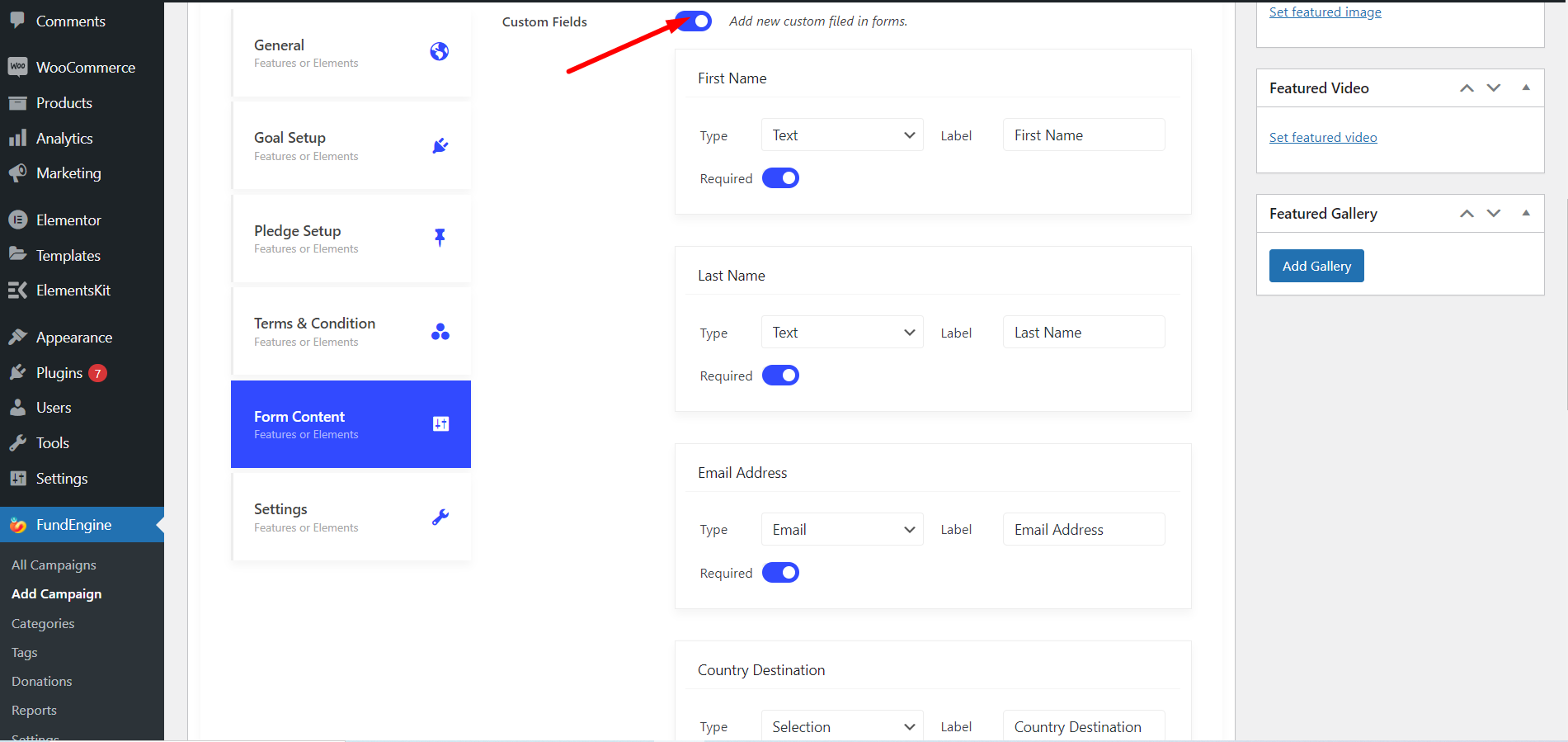
Impostazioni #
Attraverso le impostazioni è possibile personalizzare diverse sezioni. Puoi abilitare o disabilitare la sezione a tua scelta. Le opzioni sono:
- Nascondi autore della campagna.
- Nascondi informazioni in primo piano.
- Nascondi il titolo della campagna
- Nascondi breve breve
- Nascondi la descrizione della campagna
- Nascondi le recensioni della campagna
- Nascondi aggiornamenti
- Nascondi fondi recenti
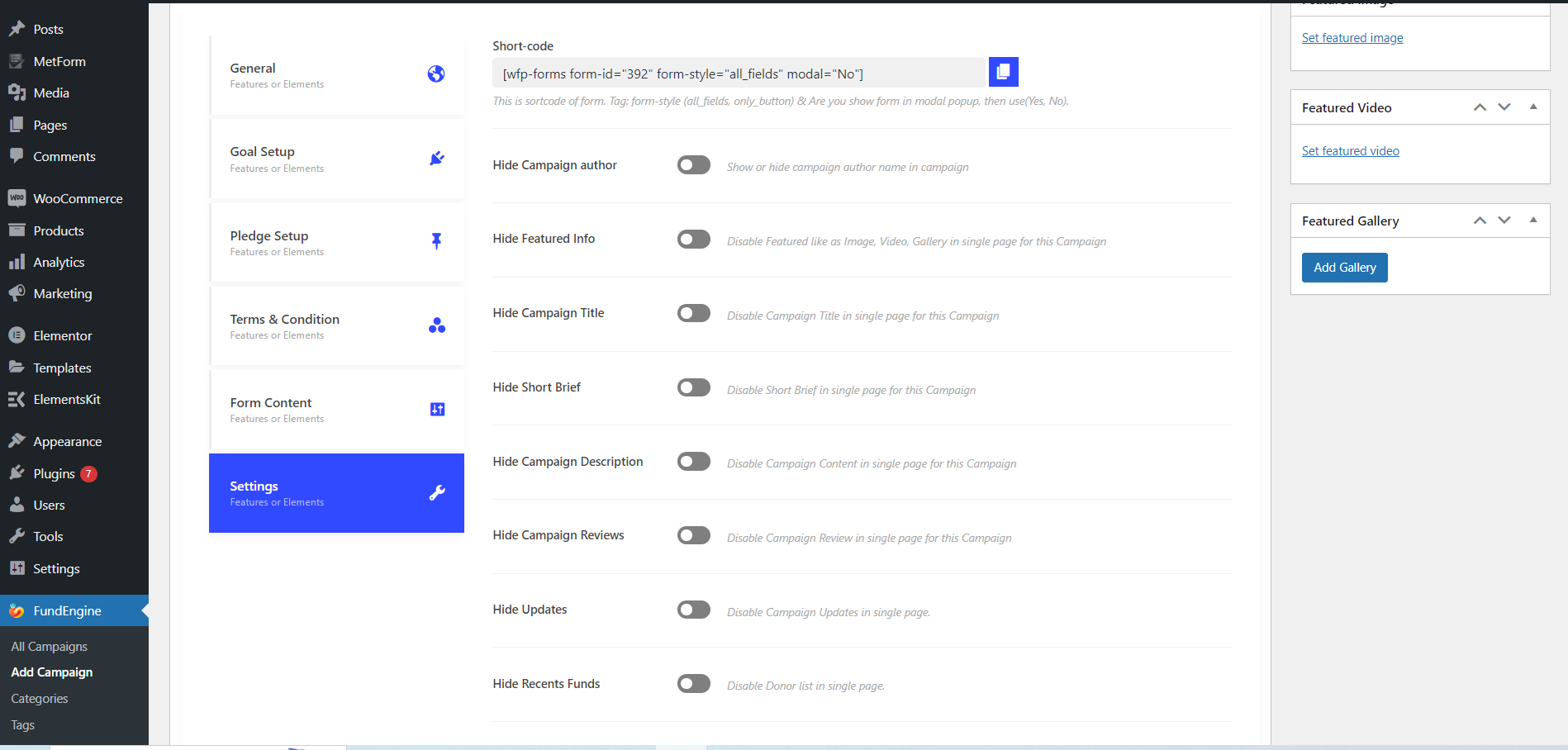
Puoi anche aggiungere larghezza pagina personalizzata, classe modulo personalizzato e ID modulo personalizzato.
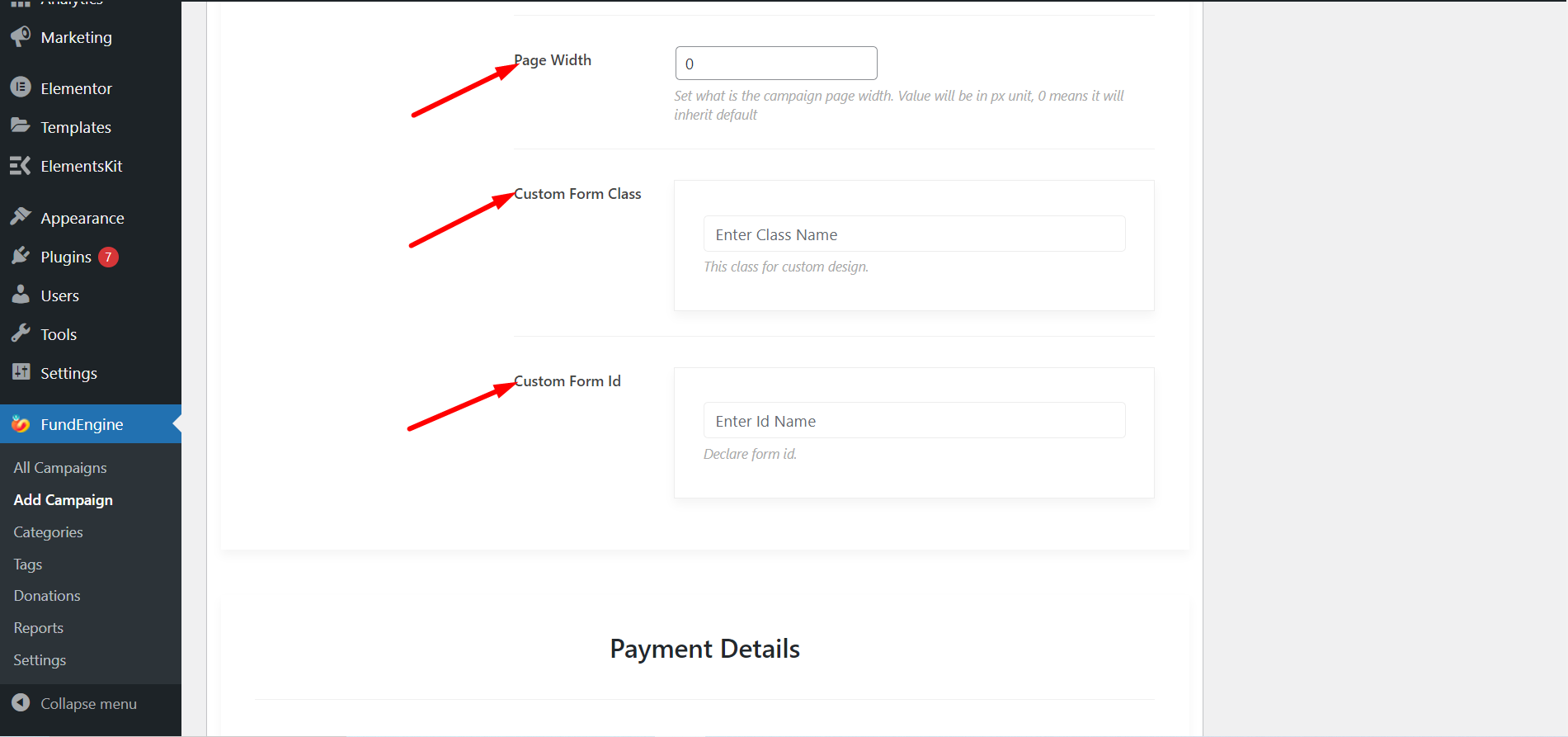
Ecco come seguire i passaggi può aiutarti a realizzare una campagna di crowdfunding.




